
Inhaltsverzeichnis:
- Autor John Day [email protected].
- Public 2024-01-30 07:17.
- Zuletzt bearbeitet 2025-01-23 12:52.


Unser Ziel für dieses Projekt war es, aus einigen Beschleunigungsmessern und Piezo-Scheiben ein tragbares Schlagzeug zu machen. Die Idee war, dass bei einem Handschlag ein Snare-Geräusch abgespielt würde; oder bei einem Fußdruck würde ein Hi-Hat- oder Bassdrum-Sound abgespielt. Zur Steuerung des Kits verwendeten wir einen Hexwear-Mikrocontroller, eine Arduino-Codierungssoftware und Cycling '74 MAX für die Tonausgabe und -auswahl. Dieses Projekt war Teil einer größeren Partnerschaft zwischen dem Pomona College und der Fremont Academy of Engineering.
Schritt 1: Teile und Werkzeuge
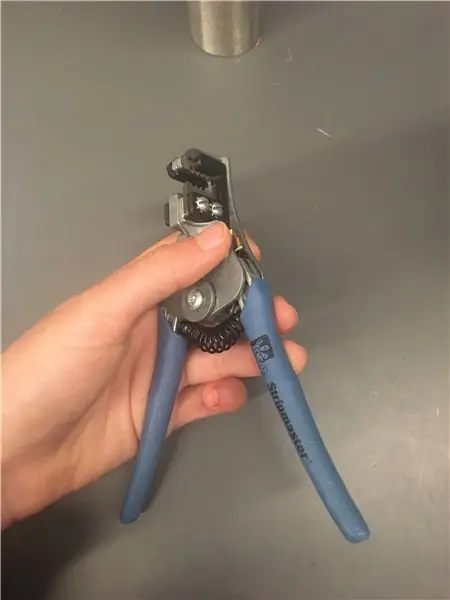



Nachfolgend finden Sie eine Liste der Teile, aus denen unser Projekt besteht, und eine Liste aller verwendeten Materialien.
Teile:
- Flanellhemd (x1)
- Flauschige Socken (x2)
- Piezo-Scheiben (x2) (https://www.sparkfun.com/products/10293)
- Beschleunigungsmesser MMA8451 (x2) (https://www.adafruit.com/product/2019)
- ATmega32U4 Mikrocontroller HexWear (x1) (https://hexwear.com)
- RN42 Microchip Bluetooth (x1) (https://www.sparkfun.com/products/12576)
- 18-Gauge-Draht
- #2 Schrauben (x14)
- #2 Unterlegscheiben (x14)
- Crimp-Steckverbinder; 22-16 Gauge (x14) (https://www.elecdirect.com/crimp-wire-terminals/ring-crimp-terminals/pvc-ring-terminals/ring-terminal-pvc-red-22-18-6- 100 Stück)
- Selbstklebender Stift (x1)
-
Vinylisolierte Stoßverbinder (x15) (https://www.delcity.net/catalogdetails?item=421005)
Werkzeuge:
- Schere
- Lötkit
- Abisolierzangen
- Kabelschneider
- Isolierband
- Crimp-Werkzeug
- Schraubenzieher
- Heißklebepistole
- 3D-Drucker (optional)
- Heiße Luft Pistole
Software:
- Max Cycling '74 (https://cycling74.com)
- Arduino-Codierungssoftware (https://www.arduino.cc/en/Main/Software)
Herunterladen der Treiber:
1) (Nur Windows, Mac-Benutzer können diesen Schritt überspringen) Installieren Sie den Treiber unter https://www.redgerbera.com/pages/hexwear-driver-i… Laden Sie den Treiber herunter und installieren Sie ihn (die in Schritt 2 aufgeführte.exe-Datei). oben auf der verlinkten RedGerbera-Seite).
2) Installieren Sie die erforderliche Bibliothek für Hexware. Öffnen Sie die Arduino-IDE. Wählen Sie unter "Datei" "Einstellungen". Fügen Sie in das Feld für URLs des zusätzlichen Boards-Managers https://github.com/RedGerbera/Gerbera-Boards/raw/… ein. Klicken Sie dann auf „OK“. Gehen Sie zu Tools -> Board: -> Board-Manager. Wählen Sie im Menü in der oberen linken Ecke "Beigetragen". Suchen Sie nach, klicken Sie dann auf Gerbera Boards und klicken Sie auf Installieren. Beenden Sie die Arduino IDE und öffnen Sie sie erneut. Um sicherzustellen, dass die Bibliothek richtig installiert ist, gehen Sie zu Tools -> Board und scrollen Sie zum Ende des Menüs. Sie sollten einen Abschnitt mit dem Titel „Gerbera Boards“sehen, unter dem zumindest HexWear erscheinen sollte (wenn nicht mehr Boards wie Mini-HexWear).
3) Um die Beschleunigungsmesser-Bibliothek herunterzuladen, verwenden Sie den folgenden Link: https://learn.adafruit.com/adafruit-mma8451-accelerometer-breakout/wiring-and-test. Klicken Sie dann auf "Download the MMA8451 library"
Schritt 2: Bereiten Sie die Drähte vor
Schneiden Sie 9 Drahtstücke ab, die lang genug sind, um Ihren Arm zu überspannen (ca. 1 m). Diese Stücke werden mit den beiden Beschleunigungsmessern verbunden. Schneiden Sie 4 längere Stücke ab, die lang genug sind, um Ihre Füße aus der Flanellhemdtasche zu erreichen (ca. 2 m). Diese werden mit den Piezos verbunden. Schneiden Sie weitere 3 kürzere Stücke (ca. 15 cm) für den Bluetooth-Mikrochip zu. Isolieren Sie beide Enden aller Drahtstücke ab und lassen Sie 2 cm blanken Draht übrig.
Schritt 3: Verbinden Sie die Drähte mit den Sensoren




Verwenden Sie einen Lötkolben, um 4 der 1m-Drähte an einen der Beschleunigungsmesser und 5 der 1m-Drähte an den anderen Beschleunigungsmesser zu löten. Die Beschleunigungsmesser haben beschriftete Pins und wir haben einen Schaltplan bereitgestellt, um zu veranschaulichen, wo jeder Draht hingehen sollte. Zusammen mit dem Schaltplan haben wir die Layouts der Beschleunigungsmesser mit Markierungen versehen: Befestigen Sie die Drähte an den schwarz eingekreisten Pins.
Jeder Piezosensor hat zwei Drähte. Die Enden der Piezodrähte abisolieren und mit den 2m Drähten verlöten. Verwenden Sie die vinylisolierten Anschlüsse und die Heißluftpistole, um die Verbindungen zu sichern.
Schließlich löten Sie die 3 15-cm-Drähte an den Bluetooth-Mikrochip (siehe Schaltplan und Markup für die spezifischen Pins).
Hinweis: Der Bluetooth-Mikrochip und die Beschleunigungsmesser haben sehr schmale Pins. Wir haben uns aus Gründen der Robustheit und weil es zu den von uns verwendeten Crimpverbindern passt, für 18 Gauge-Draht entschieden, aber bei Bedarf können Sie dünnere Drähte an die Sensoren löten und dann die 18 Gauge-Drähte an die dünnen anlöten.
Sie sollten jetzt ein Ende aller Drähte angeschlossen haben! Die anderen Enden verbinden sich mit dem Hex.
** Markups für die Beschleunigungsmesser, Bluetooth und Piezo mit freundlicher Genehmigung von sparkfun (https://www.sparkfun.com) und adafruit (https://www.adafruit.com)
Schritt 4: Anschließen an den Hex- und Schaltplan


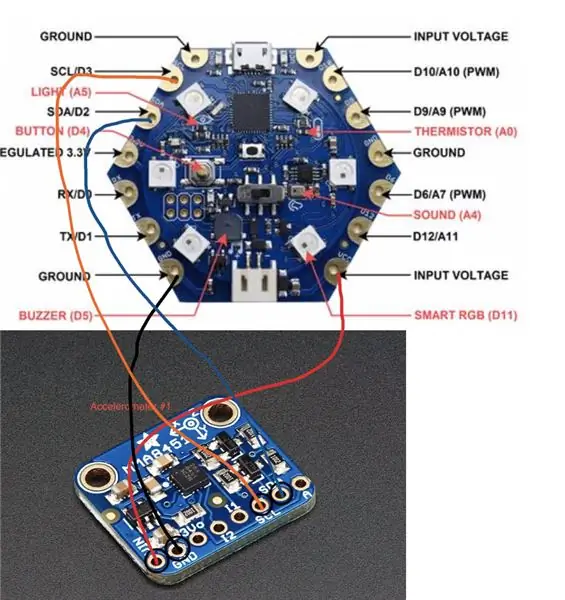
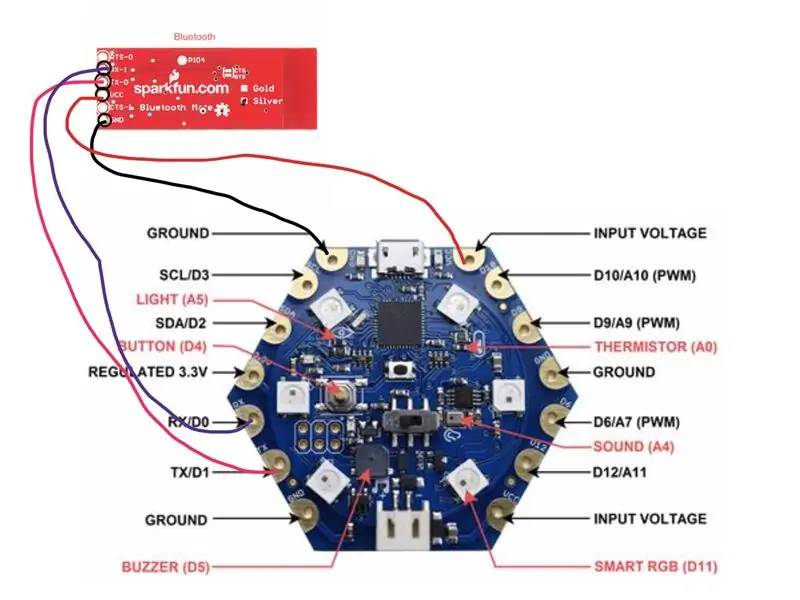
Oben ist ein Diagramm, das die Montage detailliert beschreibt. Um die Drähte an die Hexware anzuschließen, haben wir Muttern, Schrauben und Crimpverbinder verwendet (oben als rote Anschlüsse abgebildet). Nachdem der Draht am Crimpverbinder befestigt wurde, kann er mit einer Unterlegscheibe und einer Schraube wie oben abgebildet mit dem Sechskant verbunden werden. Ein Diagramm der Hexware finden Sie im obigen Pin-Markup.
Verbinden Sie nach dem Diagramm, insbesondere den schwarzen Linien, die Masse beider Piezos mit einem Massestift am Sechskant. Als nächstes befestigen Sie für die beiden Beschleunigungsmesser ihre beiden Erdungen an einem Erdungsstift am Sechskant. Da es nur wenige Erdungsstifte gibt, empfehlen wir, alle Drähte, die vom Beschleunigungsmesser geerdet werden, oder alle Drähte, die von den Piezos geerdet werden, zusammenzulöten. Achten Sie jedoch darauf, alles im Auge zu behalten! Der mit A (oder Adresse) gekennzeichnete Pin des Beschleunigungsmessers sollte ebenfalls mit Masse verbunden sein. Dies dient dazu, die beiden Beschleunigungsmesser voneinander zu unterscheiden und einem von ihnen eine andere Identifizierung zu geben. Schließlich befestigen Sie den Boden des Bluetooth an der Erde am Hex.
Beenden Sie den Anschluss der Masse und beginnen Sie dann mit den Verbindungen zum VCC, die oben rot umrandet sind. Vin von beiden Beschleunigungsmessern sollte mit VCC am Hex verbunden sein, genauso wie mit dem VCC-Pin am Bluetooth. Auch hier empfehlen wir wegen fehlender Stifte, Drähte vor der endgültigen Verbindung mit dem Sechskant zu löten.
An beiden Beschleunigungsmessern befinden sich Pins mit der Bezeichnung SCL und SDL. Verbinden Sie diese mit den gleichen Stiften am Sechskant (SCL ist himmelblau und SDA ist im obigen Diagramm magenta). Als nächstes verbinden Sie auf dem Bluetooth-Modul RX-1 mit RX am Hex (Marine oben) und TX-1 mit TX am Hex (hellgrün oben). Dies ermöglicht Bluetooth-Verbindungen. Verbinden Sie schließlich das zweite Bein eines der Piezos mit Pin D12 (dunkelgrün) und das zweite Bein des zweiten Piezos mit D9 (lila oben). Dies dient dazu, einen analogen Ausgang von den Piezosensoren zum Hexwear zu führen.
** das Hexwear-Pin-Markup mit freundlicher Genehmigung von Red Gerbera (https://www.redgerbera.com), Beschleunigungsmesser-Bilder mit freundlicher Genehmigung von adafruit und Piezo/Bluetooth-Kamerad mit freundlicher Genehmigung von sparkfun
Schritt 5: Hochladen des Codes
Um mit der Verwendung der Drums zu beginnen, öffnen Sie zuerst den MAX-Code (genannt Max_Drum.maxpat). Um den Code bearbeiten oder speichern zu können, benötigen Sie ein Konto bei Cycling '74, aber ohne Konto funktioniert alles. Sie möchten das Hex-Bluetooth-Modul an Ihren eigenen Computer anschließen. Schließen Sie dazu den Hex an die Stromversorgung an. Sobald die Hexwear angeschlossen ist, sollte ein rotes Licht am Bluetooth-Modul aufleuchten. Als nächstes öffnen Sie die Bluetooth-Einstellungen. auf deinem Computer. Ein Name in der Art von 9CBO sollte auftauchen. Wenn Sie zur Eingabe eines Passcodes aufgefordert werden, geben Sie 1234 ein. Ihr Bluetooth sollte dann mit dem Computer verbunden sein.
Als nächstes laden Sie den Arduino-Code in das Hex (genannt final_electronics.ino) hoch. Jetzt müssen Sie nur noch das Bluetooth mit dem MAX verbinden. Im max-Code sollten Sie etwas namens "print" sehen. Wenn Sie darauf klicken und den seriellen Monitor öffnen, sollten Sie alle verfügbaren Ports und die verfügbaren Bluetooth-Ports sehen. In der Box heißt seriell o 9600. Hier bedeutet seriell den seriellen Monitor, o ist der Port und 9600 ist die Verbindungsbandbreite. Um das Bluetooth zu verbinden, ersetzen Sie das o durch die Namen anderer Bluetooth-Ports. Sie müssen oft alle ausprobieren, aber das Bluetooth-Modul wird grün, sobald es über MAX mit dem richtigen Port verbunden ist.
Stellen Sie nach dem Hochladen des Codes sicher, dass Sie den richtigen Pfad zu den Audiodateien in MAX angeben. Dies geschieht am besten, indem Sie die Sounddateien in MAX ziehen.
Empfohlen:
Nahaufnahme von Tierfotografie ohne High-Tech-Ausrüstung. Update.: 7 Schritte (mit Bildern)

Nahaufnahme von Tierfotografie ohne High-Tech-Ausrüstung. Update.: Zurück in den 60er Jahren & In den 70er Jahren, als ich ein kleiner Junge war, führten wir heutzutage einen anderen Lebensstil als die meisten Kinder, als ich vier war, zogen wir von unserer Maisonette über dem Broadway, einer belebten Hauptstraße in Loughton Essex, nach Stevenage, einer neuen Stadt in Hertfordshire
